Правила работы с панелями вкладок



Правила работы с панелями вкладок |



|
|
Рассмотрим правила работы с панелями вкладок на примере вкладки "Содержание" акта проверок. При первом открытии вкладка "Содержание" акта проверок имеет вид 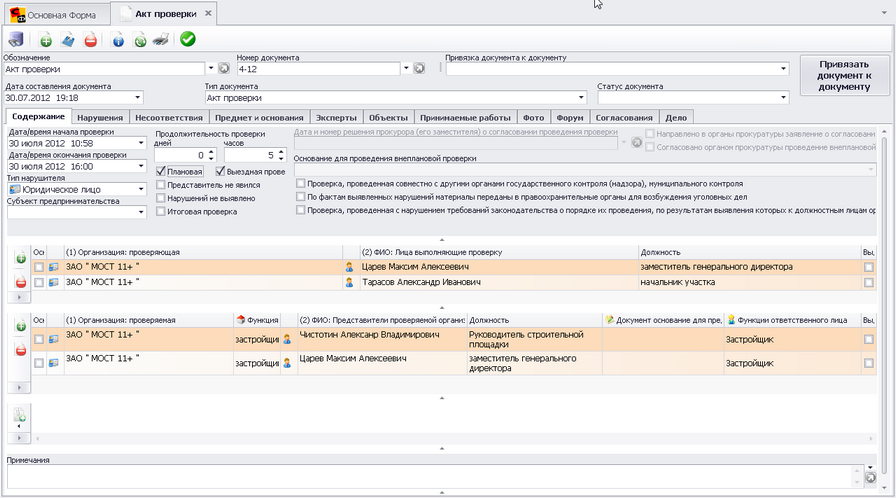 Рис. 651 В случае большого объема данных это не всегда удобно при просмотре вкладки формы. Расположением вкладок можно управлять. При перемещении курсора в белую область курсор мыши меняет вид со "стрелки" Рис. 652 на "крест с двумя стрелками" Рис. 653 . В случае кратковременного нажатия в этот момент на левую кнопку мыши не отпуская кнопки можно передвинуть курсор мыши вверх/вниз панель изменит размер, станет больше/меньше. В случае кратковременного нажатия в этот момент на левую кнопку мыши без перетаскивания выше расположенная панель свернется. 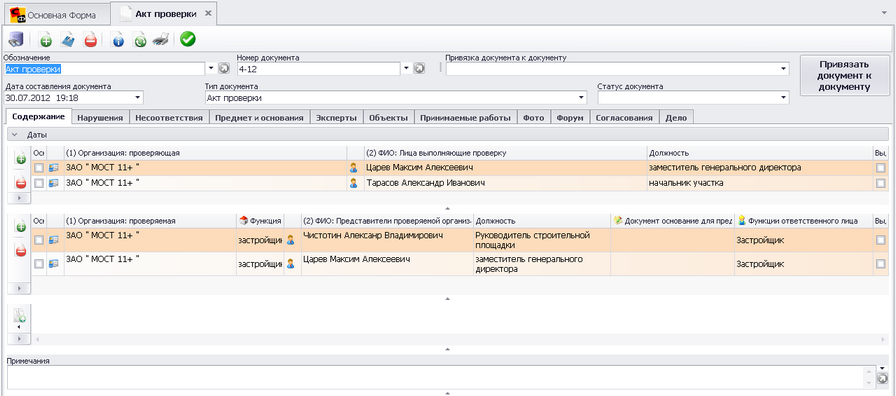 Рис. 654 Таким образом можно свернуть все панели. 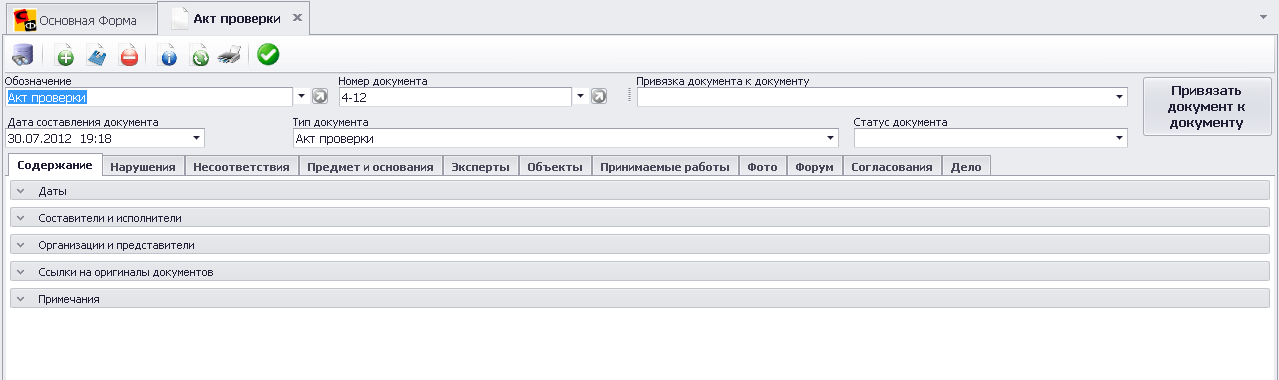 Рис. 655 При нажатии левой кнопкой мыши на свернутую панель произойдет её раскрытие. При нажатии правой кнопкой мыши на свернутую панель откроется контекстное меню 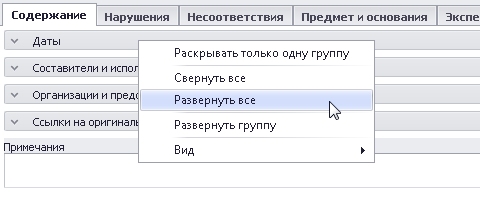 Рис. 656 которое состоит из следующих команд: - Раскрывать только одну группу, указанная команда устанавливает режим работы панелей, когда развернута только одна панель при нажатии на какую -либо свернутую панель она разворачивается, а ранее развернутая панель сворачивается; - Свернуть все, указанная команда сворачивает все развернутые панели вкладки. Вкладка приобретает вид как на рис. 655. - Развернуть все, указанная команда разворачивает все ранее свернутые панели вкладки. Вкладка приобретает вид как на рис. 651. - Развернуть группу, указанная команда разворачивает выбранную панель вкладки. - Вид, указанная мультикоманда 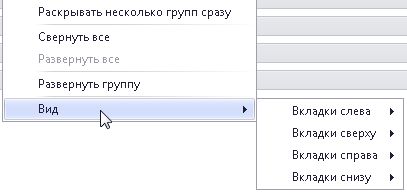 Рис. 657 имеет 4 вложенных мультикоманды: - Вкладки слева; - Вкладки сверху; - Вкладки справа; - Вкладки снизу, которые позволяют панели преобразовать во вкладки. Выберем например, команду Вид -> Вкладки слева -> Горизонтальные, вкладка "Содержание" примет вид 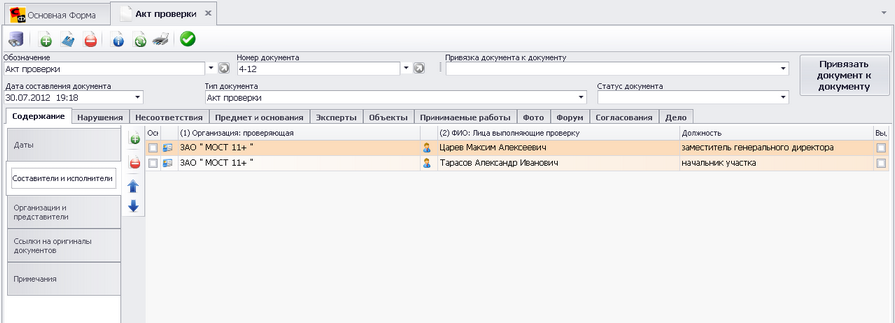 Рис. 658 Для возвращения в режим отображения панелей выберите команду "Отобразить группами" контекстного меню. Контекстное меню вызывается нажатие правой кнопкой мыши в районе наименования вкладок.
|
 |
Руководство пользователя версия 7.4.2013.51, скачать в формате HelpFile.chm, HelpFile.pdf, HelpFile.doc При полном или частичном использовании материалов сайта, ссылка на сайты www.stroyform.ru и www.stroyform.su обязательна support@stroyform.ru. |